بازگرداندن مخاطبین از طریق Gmail. مخاطبین را از کتاب تلفن ناپدید می کند
اگر قبلا پشتیبان از مخاطبین را تهیه نکردید (و هرگز آنها را به یک کارت حافظه صادر نکنید)، خطر از دست دادن همه چیز - در یک لحظه. تماس با به روز رسانی ناموفق OS آندروید پس از آن ناپدید می شود تنظیم مجدد سخت، درک کاربر ما می دانستیم که این به شما می رسد - و در این راهنما راه های آزمایش شده برای بازگرداندن مخاطبین وجود دارد.
قبل از شما - لیستی از چندین برنامه کاربردی آسان برای آندروید: Tenorshare بازیابی اطلاعات.، MyJad Android Data Recovery، Undelete Beta، بازیابی اطلاعات و نرم افزار بازیابی اطلاعات DDR.
Sym-Card مطلوب برای بازگرداندن اعداد است. اگر شما آن را از دست دادید، باقی می ماند تا با نسخه پشتیبان از مخاطبین ذخیره شده در کتاب آدرس دستگاه شما، آندروید یا iOS ذخیره شود. برای چنین اهداف، منطقی است از یک برنامه برای بازگرداندن مخاطبین، مانند بازیابی اطلاعات Wondershare استفاده کنید. این برنامه را می توان در هر دو گوشی آندروید و iOS نصب کرد.
بازیابی اطلاعات Tenorshare - ترمیم مخاطبین برای آندروید و iOS
بازیابی اطلاعات Tenorshare. - یک برنامه شناخته شده برای جستجوی داده های پاک شده در قرص ها و گوشی های هوشمند در آندروید. نسخه های موجود برای سیستم عامل Mac و ویندوز، آنها برای بازیابی مخاطبین در iOS و Android مناسب هستند. این برنامه هر دو حافظه داخلی دستگاه و کارت SD را اسکن می کند.
وب سایت توسعه دهنده دارای نسخه مقدماتی بازیابی اطلاعات است، هزینه آن 40 دلار است. این کمی کمتر از قیمت DR FONE است، هرچند هر دو برنامه یکسان هستند. بازیابی اطلاعات Tenorshare اجازه می دهد تا شما را به بازگرداندن مخاطبین از کتاب آدرس آندروید؛ و یادداشت های متن؛ به طور تصادفی داده های از راه دور از انواع دیگر.
نحوه بازگرداندن مخاطبین با استفاده از بازیابی اطلاعات Tenorshare:
- اشکال زدایی USB را بر روی گوشی روشن کنید.
- بازیابی اطلاعات Tenorshare را اجرا کنید
- پس از هماهنگ سازی با کامپیوتر (ویندوز / مک)، یک حالت سریع یا عمیق را انتخاب کنید.
- این برنامه دستگاه را اسکن می کند، جستجوی داده های حذف شده را جستجو می کند.
- شما می توانید مخاطبین از دست رفته را با یک جفت کلیک بازگردانید و آنها را به تلفن خود بازگردانید.
بازیابی اطلاعات همچنین تشخیص جامع را انجام می دهد تلفن همراه اندروید. این ابزار یکپارچگی داده را بررسی می کند، نسخه پشتیبان تهیه داده ها را بر روی یک کارت SD با دقت 1 بیت انجام می دهد.
شرح کامل توابع برنامه را با مرجع مشاهده کنید:
Easeus MobiSaver - برنامه رایگان رایگان برای بازگرداندن اطلاعات از راه دور
Chinese Equeus MobiSaver Restore تماس تلفنی، تصاویر، اسناد، آرشیو، داده های ذخیره شده بر روی کارت SD در داخل آندروید. مربوط به کار با مخاطبینEaseus MobiSaver به شما امکان می دهد مخاطبین بازیابی شده را در فرمت های VCF، CSV یا HTML برای مشاهده بعدی بر روی کامپیوتر یا واردات به تلفن همراه صادر کنید.
![]()
توسعه دهندگان استدلال می کنند که MobiSaver نیازی به تجربه خاص یا آموزش فنی ندارد. در واقع، چند کلیک از ماوس به ارائه داده ها به زندگی کمک می کند (هماهنگ سازی با PCS\u003e دیسک انتخاب\u003e اسکن و جستجو\u003e صرفه جویی فایل های از راه دور).
توابع اصلی ابزار MobiAver:
- بازگرداندن فایل های راه دور و بازنویسی در دستگاه های آندروید
- کار فقط در خواندن: هیچ خطری وجود ندارد که داده های کاربر توسط برنامه رونویسی شود.
- پشتیبانی گسترده ای برای همه مربوطه نسخه های آندروید سیستم عامل و اکثر دستگاه های تلفن همراه، از جمله تولید کنندگان مانند گوگل، سامسونگ، HTC، LG، و غیره
- فایل های سریع مشاهده قبل از صرفه جویی در دیسک
Easeus MobiSaver برای آندروید نه تنها عکس ها، ویدئو، پیام ها، بلکه مخاطبین را نیز بازیابی می کند. MobiSaver همیشه با توابع آزاد از تعدادی از چنین خدماتی برجسته شده است. در حال حاضر این برنامه به حریص تر تبدیل شده است و خواستار پرداخت مجوز است. اگر چه محدودیت های فوق العاده نسخه رایگان برنامه را بی فایده می سازد، برای وظایف ما، MobiSaver کاملا مناسب است.
به منظور بازگرداندن مخاطبین:
- برنامه MobiSaver را به یک کامپیوتر نصب کنید
- تلفن را از طریق کابل USB به کامپیوتر وصل کنید
- اجرای MobiSaver، روی دکمه شروع کلیک کنید.
- هنگامی که متصل می شود، یک درخواست ممکن است در مجوز دسترسی به دستگاه ظاهر شود، شما باید موافقت کنید
- پس از تأیید، MobiSaver تلفن را اسکن می کند (شما باید چند وقت صبر کنید)
- به بخش مخاطبین بروید در اینجا هر دو مخاطبین قابل دسترس و از راه دور نمایش داده می شود (با نارنجی مشخص شده).
- فیلتر تنها صفحه نمایش حذف شده را فعال کنید.
اگر شما نمی خواهید برای تماس های یافت شده پرداخت کنید، علیرغم این واقعیت که بسیاری از آنها وجود ندارد، شما می توانید به صورت دستی ورودی به کتاب آدرس آندروید را انجام دهید.
برای اینکه بتوانید مخاطبین را به یک فایل بازگردانید، باید یک مجوز خریداری کنید - پس از آن شما می توانید لیستی از مخاطبین را به گوشی خود در فرمت VCF وارد کنید.
با استفاده از بازیابی Minitool Mobile Recovery برای آندروید تماس بگیرید
به طور مشابه، بازیابی تلفن همراه Minitool برای برنامه آندروید کار می کند. شما می توانید تا 10 تماس را به صورت رایگان بازگردانید. بنابراین، اگر شما نیاز به بازگشت به مهمترین مخاطب، Minitool Mobile Recovery حتی در نسخه آزمایشی سود خواهد برد.
- برای کار شما به یک تلفن روتر شده نیاز دارید.
- هنگامی که متصل، نوع داده را مشخص کنید - مخاطبین، روش اسکن - اسکن سریع
- در پیام ها و تماس با تماس - بخش تماس، به عنوان شما پیدا کنید، تماس های از راه دور نمایش داده خواهد شد.
- برای بازگرداندن مخاطبین، کادر تأیید را که نیاز دارید را بررسی کنید و روی بازیابی کلیک کنید
- در پوشه با نتایج، مخاطبین در فرمت های CSV، HTML و VCF در دسترس خواهند بود.
توجه داشته باشید. مطالعات ما نشان می دهد که تمام برنامه ها برای بازگرداندن تماس های تماس تقریبا یکسان است. مثلا، برنامه محبوب دکتر فون همانند بازیابی Minitool Mobile Recovery یا MobiSaver است. شامل گزینه های مشابه، محدودیت های مشابه را اعمال می کند. بنابراین، برای مرتب کردن نرم افزار های مختلف برای بازگرداندن حس.
Undeleter - ما به دنبال تماس های گم شده در حافظه گوشی هستیم
برنامه Undeleter از توسعه دهنده Fahrbot به خوبی خود را در بازگرداندن فایل ها نشان داده است حافظه داخلی انواع داده های از دست رفته، مانند:
- تماس های تماس از راه دور در دفترچه تلفن آندروید،
- پیام ها پست الکترونیک,
- صوتی، تصویری، عکس ها،
- اطلاعات دیگر که در سیستم عامل آندروید نگهداری شد.
برای شروع جستجوی مخاطبین حذف شده، شما باید برنامه Undeleter را شروع کنید و منطقه حافظه (روی کارت SD یا RAM داخلی) را انتخاب کنید که در آن شما می خواهید برای جستجوی مخاطبین از راه دور جستجو کنید. این برنامه یک لیست از تمام فایل های راه دور را نمایش می دهد، مسیرهای اولیه خود را نمایش می دهد، و غیره برخی از سناریوهای که در آن برنامه Undeleter مفید خواهد بود:
- حذف تصادفی داده های تلفن همراه بر روی تلفن
- دستکاری نادرست دستگاه
- خطا سیستم عامل اندروید
- تلاش ناموفق برای دسترسی ریشه
- حمله ویروسی آندروید
ما تماس با آندروید را با استفاده از DR FONE بازسازی می کنیم
برنامه Wondershare Dr Fone بازگرداندن مخاطبین در iOS و آندروید، اس ام اس ورودی / خروجی، سایر داده های کاربر. Dr Fone یک غول پیکر کوچک در میان برنامه های بازیابی اطلاعات، از جمله مخاطبین Android و دستگاه های تلفن همراه iOS است. هزینه نسخه کامل Dr Fone $ 50 است. در حالت تست، پیش نمایش فایل در دسترس است، شما باید بازیابی یا به دست آوردن نسخه کامل برنامه ها، یا یک راه حل را پیدا کنید :)
به منظور بازگرداندن مخاطبین بر روی گوشی، شما نیاز دارید:
- نصب نرم افزار DR FONE به کامپیوتر (ویندوز یا Mac OS X)
- یک دستگاه تلفن همراه را به یک کامپیوتر از طریق کابل USB وصل کنید
- فعال کردن حالت اشکال زدایی بر روی گوشی خود و ارائه حقوق ریشه. این مرحله اجتناب ناپذیر است زیرا برنامه نمی تواند مخاطبین از راه دور را جستجو کند، دارای حقوق قابل ملاحظه ای است.
- در مرحله بعدی، برنامه ارائه می دهد تا انتخاب انواع داده هایی را که حذف شده اند انتخاب کنید. مخاطبین را انتخاب کنید، در نتیجه جستجو را حفظ کنید و زمان خود را ذخیره کنید.
- دکتر فون حافظه تلفن را اسکن می کند
- یک پنجره به نظر می رسد مانند یک هادی، که در آن شما می توانید با نتایج آشنا شوید
- به طور انتخابی مخاطبین را که نیاز دارید را بازگردانید. برای مشاهده سریع، پانل Reft Dr Fone با صفحه نمایش تمام اطلاعات لازم برای هر یک از مخاطبین استفاده می شود.
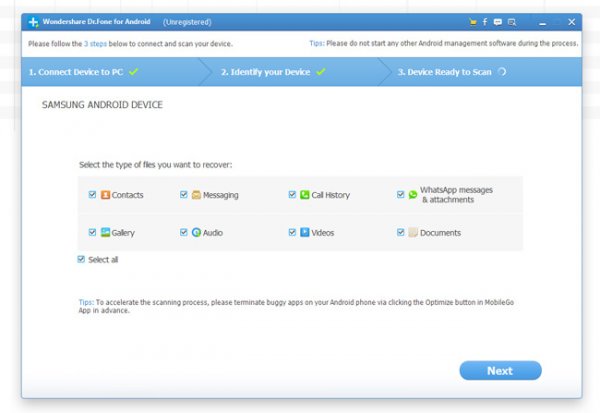
نحوه بازگرداندن مخاطبین در اندروید با یک روش استاندارد (از طریق Google Contacts)
Google Contacts یک کتاب آدرس مناسب است، آن را شامل موارد تماس با Gmail، گوگل پلاس.، تقویم، دیسک، آندروید و سایر خدمات. با کمک سرویس، مناسب برای مدیریت تمام مخاطبین است: افزودن، حذف، جستجو برای تکراری، آنها را ترکیب کنید.
ارزشمندترین عملکرد مخاطبین Google هماهنگ سازی مخاطبین با دستگاه های تلفن همراه است. هنگامی که حساب Google خود را مشخص می کنید، مخاطبین در گوشی آندروید وارد می شوند.
اگر ثبت نام کنید رکورد آندروید در پشت حساب Google ثابت شده است (در اغلب موارد نیز)، شما به راحتی می توانید مخاطبین از دست رفته را بازگردانید. حتی اگر تمام داده ها را بر روی گوشی حذف کنید، مخاطبین از طریق آن در دسترس خواهند بود خدمات گوگل مخاطب.
توجه داشته باشید. سفت نکنید: مخاطبین از راه دور را می توان برای یک ماه بازگردانید!
به منظور بازگرداندن مخاطبین در آندروید:
- تحت حساب خود به سایت Google Contacts بروید.
- در نوار کناری در سمت چپ، مورد را بیشتر انتخاب کنید - لغو تغییرات.
- در پنجره تغییر Undo، سفارشی را بررسی کنید
- تنظیم فاصله بازسازی تماس (شما می توانید هر تاریخ را انتخاب کنید تا زمانی که مخاطبین از طریق تلفن ناپدید شوند).
- برای اعمال تغییرات، روی دکمه تأیید کلیک کنید.
در نتیجه، تمام مخاطبین از راه دور در دسترس خواهند بود. هنگام همگام سازی حساب Google، آنها دوباره به تلفن اضافه خواهند شد.
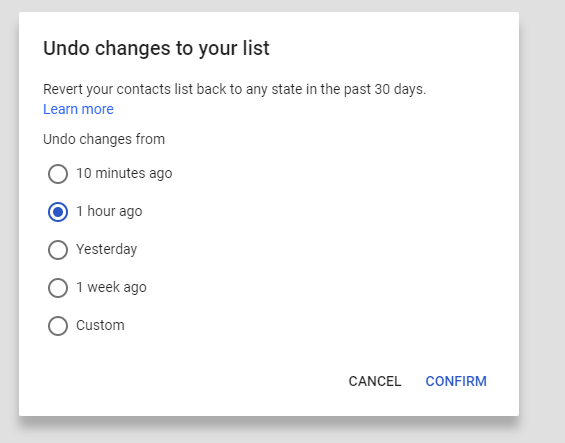
بازگرداندن پایگاه داده SQL مخاطبین (برای کاربران با تجربه)
در نهایت، روش بازیابی مخاطبین برای کاربران پیشرفته یا ناامید کننده که دارای تماس با آندروید هستند.
شما می توانید مخاطبین را از پایگاه داده تماس با Contacts2.db دریافت کنید که در میان سیستماتیک ذخیره می شود فایل های آندروید. فقط به این ترتیب به پایگاه داده مخاطبین را نمی توان به دست آورد، زیرا این به ویژه نیاز دارید مدیر فایل.
دنباله بازیابی:
- دسترسی ریشه را دریافت کنید
- نصب Explorer Root
- از جانب با استفاده از ریشه اکسپلورر کپی / data/data/android.providers.contacts/databases پوشه در یک کارت SD (یا به هر پوشه ای در حافظه گوشی که بدون ریشه وجود دارد)
- تلفن را به کامپیوتر وصل کنید و پوشه پایگاه داده را کپی کنید هارد
- دانلود و نصب فایرفاکس افزونه SQLite Manager
- فایل contacts2.db را باز کنید (پایگاه داده\u003e پایگاه داده اتصال)
- تمام اطلاعات مربوط به مخاطبین در برگه داده ها موجود خواهد بود.
این روش همیشه قابل اجرا نیست اگر شما با پایگاه فعلی contacts2.db کار می کنید، تنها داده های تازه وجود خواهد داشت. برای بازگرداندن پایگاه داده قدیمی، شما باید یک عکس فوری از حافظه داخلی گوشی بگیرید یا از پشتیبان تهیه شده توسط برنامه ناندروید استفاده کنید.
به عبارت دیگر، احتمال بازگرداندن اطلاعات از راه دور بستگی دارد که آیا شما می توانید بازگردانید نسخه قدیمی فایل contacts2.db یا نه.
جواب سوال
در مرکز خدمات، هنگام تعمیر گوشی از حساب Google، عکس ها و مخاطبین حذف شد. آنها در سبد وجود ندارد، ترمیم یک ماه پیش سعی کرده است، هیچ نتیجه ای وجود ندارد. به من بگویید چگونه برای بازگرداندن تماس های راه دور و سایر اطلاعات؟
پاسخ. اگر مخاطبین شما بر روی آندروید ناپدید شوند، مرکز خدمات همیشه سرزنش نمی شود. شما باید بررسی کنید که آیا حساب متصل است یا خیر ضبط گوگل بر روی گوشی شما برای انجام این کار، به تنظیمات بروید - حساب ها - گوگل و در صورت لزوم، حساب خود را دوباره وصل کنید.
همچنین چک کنید، مخاطبین با سیم کارت ناپدید شد یا نه: مخاطبین - واردات / صادرات - واردات با سیم کارت.
همانطور که برای بازیابی عکس ها. هر یک از برنامه های فوق (بازیابی اطلاعات Tenorshare، MobiSaver، و غیره) با این کار مقابله خواهد کرد.
فایل های از دست رفته یا مخاطبین همیشه تبدیل به یک شگفتی بزرگ و یک مشکل برای صاحبان گوشی های هوشمند می شوند. امروز ما در مورد چگونگی بازگرداندن مخاطبین در Android صحبت خواهیم کرد.
اغلب، اگر مخاطبین ناپدید شوند، ما سر را می بریم، ما از دست دادیم و نمی دانیم که چگونه برای بازگرداندن اتصال از دست رفته انجام شود. بعد، ما چندین تکنیک محبوب را در نظر خواهیم گرفت که به پرسش از نحوه بازگرداندن مخاطبین از دست رفته در اندروید پاسخ می دهند. اگر مخاطبین بر روی دستگاه شما ناپدید شوند، باید با خدمات تعمیر تماس بگیرید. همچنین اگر گوشی شما مخاطبین را نمی بیند، ارزش دارد. فقط یک متخصص متوجه خواهد شد که چرا تمام داده ها از دست رفته است. به هر حال، بد نیست که نسخه پشتیبان تهیه مخاطبین را در سیم کارت بسازید. واقعیت این است که در سیم کارت برای بازگرداندن آنها بسیار ساده تر است.
با استفاده از حساب Google
چگونه برای بازگرداندن تماس های از راه دور در آندروید ساده تر خواهد بود؟ شاید به سادگی روش بهبودی یکی از آنهایی است که بر اساس عملکرد گوشی های هوشمند خود با هماهنگ سازی حساب Google است. در اینجا مهم است و پس از آن این تکنیک به شما این امکان را می دهد که داده های از دست رفته را به عنوان در صورت از دست دادن یک عدد بازگردانید و بعد از بازنشانی تمام تنظیمات، مخاطبین را بازگردانید. در این مورد، در نتیجه نهایی، شما یک تلفن خالی "تمیز" کاملا پاک می کنید.
تماس پس از بازنشانی تنظیمات، اگر نسخه پشتیبان تهیه و بازیابی ساخته شده است بسیار ساده تر است. در چنین شرایطی، اگر بر روی دستگاه شما با Google فعال باشد، می توانید به آرامی تمام اطلاعات از دست رفته را به آرامی بازگردانید. برای انجام این کار، شما باید از یک دنباله ای ساده از اقدامات استفاده کنید. 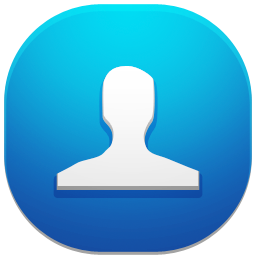
برنامه "مخاطبین" را باز کنید، که همیشه به طور پیش فرض بر روی هر دستگاه قابل حمل نصب شده است. پیدا کردن یک برگه نشان دهنده اقدامات ممکن و "ویژگی های پیشرفته" را انتخاب کنید. بعدی خط را نشان می دهد نشان می دهد "بازگرداندن مخاطبین کاربر". پس از آن، به عنوان یک قاعده، برگه با فاصله زمانی باز می شود که اقدامات خاصی انجام شود. لطفا توجه داشته باشید اگر قبلا نسخه های پشتیبان از مخاطبین را قبلا ایجاد نکرده اید، امکان بازگرداندن آنها وجود نخواهد داشت.

جالب توجه است، این واقعیت که این عمل به راحتی می تواند بر روی کامپیوتر تولید کند، فقط برای این شما باید به یک صفحه خاص بروید. google Contacts. پس از آن، شما فقط باید یک بخش را نشان دهید که نشان می دهد "فرصت های بیشتر" و بر روی بازیابی کلیک کنید. در پایان نیز باید تاریخ ایجاد ایجاد را مشخص کند پشتیبان گیریاگر هنوز وجود نداشت پس از بازگشت اطلاعات از دست رفته، آنها باید به نحوی در کتاب تلفن پیدا کنند. برای انجام این کار، حالت "همه مخاطبین" را انتخاب کنید.
واردات و emploit تماس
بازگرداندن مخاطبین برای آندروید ممکن است به لطف روش های دیگر رخ دهد. یکی دیگر از راه های خوب برای بازگرداندن، که نیاز به آماده سازی قطعا دارد. بنابراین، به منظور بازگشت مخاطبین از دست رفته با صادرات آنها از حافظه، به عنوان مثال، یک کامپیوتر، شما باید آنها را در آنجا دانلود کنید. روش های این یک جرم وجود دارد. برخی از آنها از انواع مختلف استفاده می کنند برنامه های شخص ثالث. دیگران بر اساس ذخیره سازی ابر یا فن آوری های انتقال بلوتوث هستند.
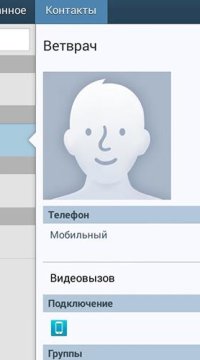
![]()
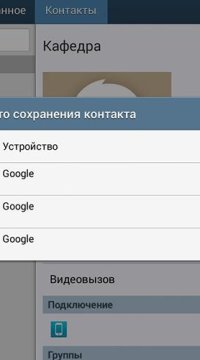
با استفاده از برنامه های شخص ثالث
در شرایطی که هماهنگ سازی پشتیبان گیری مخاطبین پیکربندی نشده بود و دسترسی به ذخیره سازی ابر وجود ندارد، تنها یک روش می تواند به برنامه های شخص ثالث کمک کند. محبوب ترین آنها، Easeus MobiSaver و بازیابی اطلاعات Angroid است. فراموش نکنید که برای کار این برنامه ها که می توانید از هر منبع شخص ثالث برای دریافت حقوق ریشه دریافت کنید. کار هر یک از آنها را به صورت جداگانه در نظر بگیرید.
easeus mobiSaver
مورد استفاده برای بازگرداندن نه تنها مخاطبین، بلکه هر فایل از راه دور. برای کارکردن آن ابتدا باید حالت اشکال زدایی را بر روی دستگاه فعال کنید، برای این کار:
- بیا به مورد "تنظیمات"، سپس کارت را انتخاب کنید - "برای توسعه دهنده" و "اشکال زدایی USB"؛
- بعد شما نیاز به اتصال دستگاه خود را به کامپیوتر و اجازه دسترسی؛
- پس از آن، برنامه را اجرا کنید و شروع به اسکن کنید.
پس از اسکن، شما یک گزارش را در مورد تمام داده های موجود دریافت خواهید کرد. برای بازگرداندن مخاطبین فقط بخش مناسب را وارد کنید و دستور "بازیابی" را انتخاب کنید.
بازیابی اطلاعات آندروید.
بسیار برنامه سادهکه به شما این امکان را می دهد که تماس تلفنی را بر روی هر دستگاهی که از سیستم آندروید پشتیبانی می کند بازگرداند.
- به منظور بازگرداندن داده های از دست رفته شما نیاز به دانلود مدیر فایل RootExplorer، که دسترسی به آن را باز می کند پوشه های سیستم اندروید.
- پس از آن، او باید از مسیر زیر بپرسید: /data/data/.com.android.providers.contacts/databases/ و پیدا کردن فایل contacts.db.
- بعد، به سادگی آن را به کارت حافظه دستگاه کپی کنید و به کامپیوتر انتقال دهید.
- پس از انجام اقدامات، شما باید یک برنامه ویژه برای بازیابی - مدیر SQLite را دانلود کنید و فایل Contacts.db را از طریق آن باز کنید. این کل داستان تماس هایی را که از دستگاه شما ساخته شده است نمایش می دهد.
- ذخیره مخاطبین انتخاب شده آسان است: آنها را در جدول برجسته کنید و به سادگی به فایل فرمت اکسل صادر کنید.
اگر به دلایلی امکان بازگرداندن مخاطبین وجود نداشته باشد، باید جزئیات تماس های خود را از خود درخواست کنید اپراتور موبایل. گزارش ماه رایگان در وب سایت شرکت یا در کابینه شخصی مشترکین
چگونه فایل های حذف شده را بازیابی کنیم؟
اغلب کاربر فکر می کند: نحوه بازیابی فایل های حذف شده در Android؟ برنامه های زیادی برای بازیابی تصاویر و موسیقی از راه دور وجود دارد. بازگرداندن فایل های راه دور بر روی اندرویدی امکان پذیر است و هنگامی که داده ها را از تلفن خود به تلفن انتقال می دهید. نحوه بازیابی اطلاعات در Android ما سعی خواهیم کرد که بیشتر درک کنیم.
با کامپیوتر
برای بازگرداندن لیست کامل داده ها از طریق رایانه ای که باید آماده کنید.
- با استفاده از یک کابل USB، دستگاه تلفن همراه خود را به یک کامپیوتر وصل کنید.
- بعد، شما باید اشکال زدایی شغل را فعال کنید. در اینجا شما باید تعدادی از اقدامات را انجام دهید: منوی تنظیمات را وارد کنید و گزینه "گزینه های توسعه دهنده" را انتخاب کنید، پس از آن شما باید مورد "EUSB Debug" مورد را بررسی کنید. با تشکر از این است که شما می توانید دستگاه را به یک کامپیوتر به درستی برای اسکن بعدی فایل های شکسته متصل کنید. برای بازگرداندن فایل های حذف شده، شما باید تعدادی از مراحل را انجام دهید.
- شروع به اسکن کردن گوشی هوشمند کنید. شما یک درخواست برای هر اقداماتی که روی آن کلیک کنید، فقط پس از آنکه فایل های پاک شده شروع به بازیابی می کنند، دریافت خواهید کرد.
- پس از اسکن فایل بر روی صفحه نمایش مانیتور تکمیل می شود، تمام فایل های چند رسانه ای نمایش داده می شود.
- مورد مورد نظر خود را انتخاب کنید و فقط ذخیره کنید، فایل ها را دوباره بازیابی کنید.
با اتمام مناسب این روش، کپی نمی تواند ناپدید شود. این به عنوان سیم کارت شما و هر نرم افزار به طور کلی دیده می شود.
راه های دیگر برای بازگرداندن فایل ها برای آندروید
علاوه بر روش شرح داده شده در بالا، آسان است برای بازگرداندن داده های از دست رفته با استفاده از یک کارت حافظه فضای ذخیره ابریپشتیبان گیری ذخیره شده در Google. دید از فایلها یکسان خواهد بود. در مورد هر یک از روش های مسئول چگونگی بازگرداندن داده ها، ما در مقالات زیر صحبت خواهیم کرد.
گاهی اوقات این اتفاق می افتد که مهم یا بی توجهی حذف می شود شماره تلفن ها از حافظه گوشی. بازگشت آنها به چندین روش ممکن است.
شما نیاز خواهید داشت
- - حساب چاپ؛
- - سیم برای اتصال به کامپیوتر.
دستورالعمل
شما نیاز خواهید داشت
- به طور مستقیم تلفن همراه، دسترسی به اینترنت.
دستورالعمل
نیازی به نگرانی در مورد ایمنی لیست تماس در حالی که تمیز کردن دستگاه Android از برنامه های غیر ضروری و فایل ها اگر اتاق مهم کسی به طور تصادفی از کتاب تلفن حذف شود، می تواند به راحتی آن را بازگرداند ... اما تحت یک شرط.
ما کتاب آدرس را بازیابی می کنیم ایمیل جیمیل
هر صاحب دستگاه در سیستم آندروید دارای یک حساب Google است که به آن وابسته است صندوق پستی @ gmail.com کتاب آدرس کاربر برای 30 روز رزرو شده است. سرویس پستی گوگل این به این معنی است که اطلاعات تماس ضبط شده در کتاب در یک دوره زمانی مشخص به راحتی می تواند بازسازی شود.
برای بازگرداندن آدرس های پستی، شما باید در مرورگر باز کنید صفحه اصلی گوگل و یک حساب کاربری متصل به تلفن را وارد کنید: در بالای صفحه سمت راست پانل سایت، روی «ورود» کلیک کنید و آدرس ایمیل Gmail.com و رمز عبور را وارد کنید. سپس شما باید بخش های برنامه را باز کنید و "Mail" را انتخاب کنید.
در پنجره Mail، شما باید روی دکمه "Gmail" کلیک کنید و از لیست «مخاطبین» لیست را انتخاب کنید.
در منوی ظاهر می شود، روی "Restore Contacts" کلیک کنید.
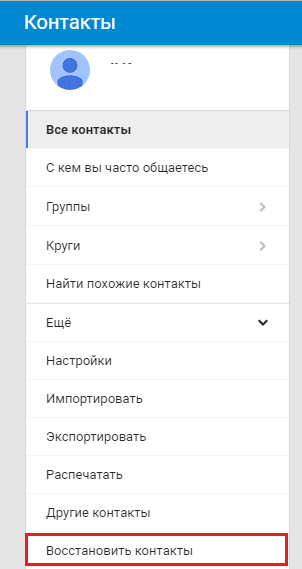
در لیست "بازگرداندن به عنوان یک کشور"، باید زمان را برای ذخیره کتاب آدرس ها مشخص کنید و سپس بر روی تایید کلیک کنید.
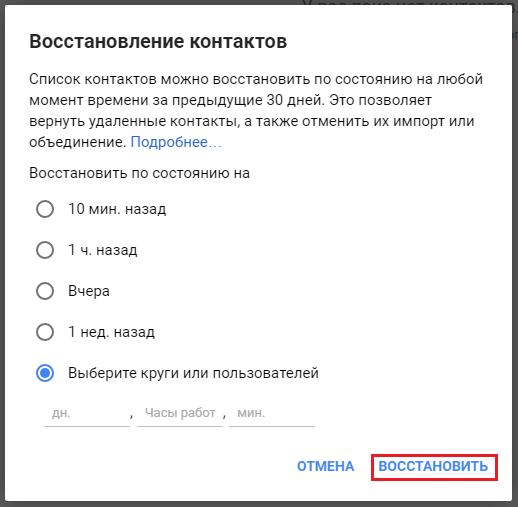
بازگرداندن کتاب تلفن و سایر اطلاعات تماس
توجه! برای امکان بازگرداندن شماره های تصادفی از راه دور از لیست تلفن یا تماس Google+، شما باید گزینه هماهنگ سازی حساب را قبل از تلفن فعال کنید. و برای برخی از گزینه های بهبودی شما باید بدانید که چگونه می توانید دریافت کنید حقوق ریشه در آندروید.
برای همگام سازی حساب کاربری در دستگاه با آندروید با سرورهای گوگلشما باید برنامه "پارامترها" را باز کنید، به بخش "حساب و هماهنگ سازی" بروید، @ gmail.com- حساب خود را انتخاب کنید و نوار لغزنده ورودی را به موقعیت "شامل" حرکت دهید.
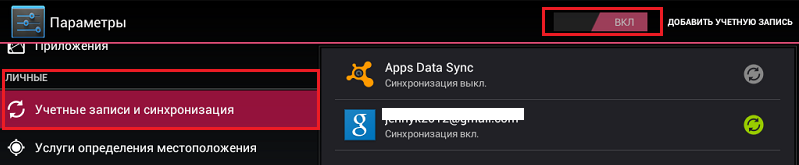
برای همگام سازی داده های نمونه، به عنوان مثال، فقط مخاطبین از Google+ یا یک کتاب تلفن، لازم است که مورد "accord_pregist @ gmail.com" را لمس کنید و پارتیشن دلخواه را علامت بزنید.
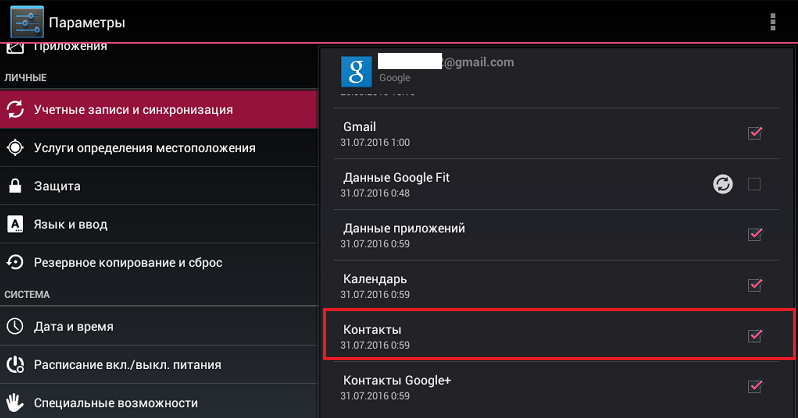
برای بازگرداندن شماره تلفن و هر چیز دیگری (به طور طبیعی، پس از هماهنگ سازی)، شما از طریق اصلی نیاز دارید صفحه گوگل برنامه "مخاطبین" را اجرا کنید. سپس در بخش "همه مخاطبین" شما باید "بیشتر" را فشار دهید و سپس "بازگرداندن" را فشار دهید.
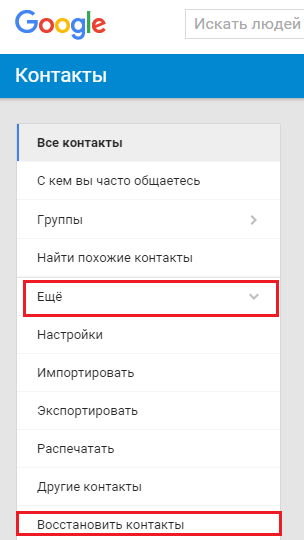
دوست دارد. دفترچه آدرس ایمیل جیمیل، شما باید زمان پشتیبان گیری را مشخص کنید و تایید کنید.
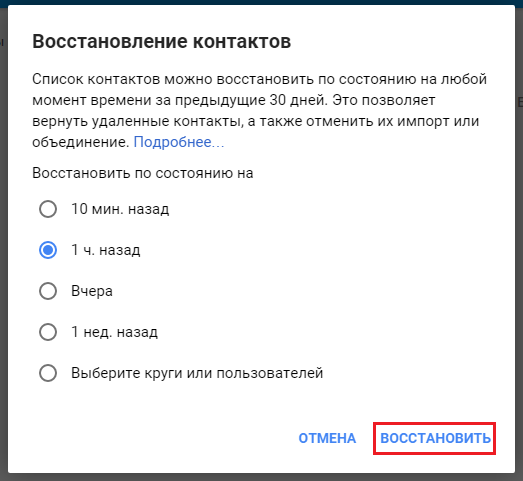
کتاب تلفن را با سیم کارت کپی کنید
اگر چیزی، به دلیل آنچه که نیاز به بازیابی ایجاد شده است، قبل از هماهنگ سازی انجام شده است، پس می توانید داده های از دست رفته را به تلفن خود با سیم کارت های دیگر انتقال دهید. برای این شما نیاز دارید:
سیم کارت را به تلفن خود وارد کنید و برنامه "مخاطبین" را اجرا کنید.
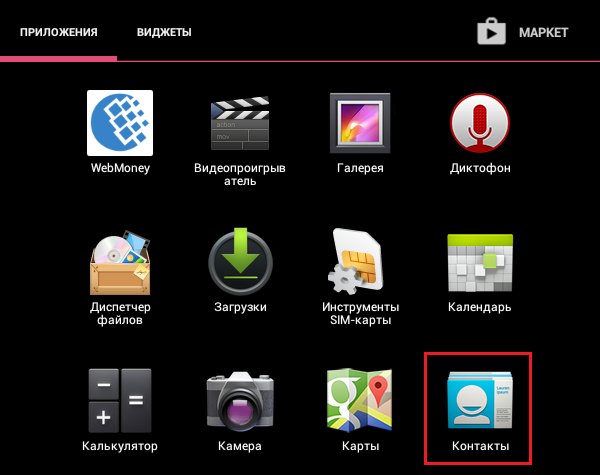
پس از باز کردن آن، دکمه منوی اصلی را لمس کنید (سه مربع در سمت چپ در سمت چپ در پانل بالا) و دستور "واردات / صادرات" را انتخاب کنید.
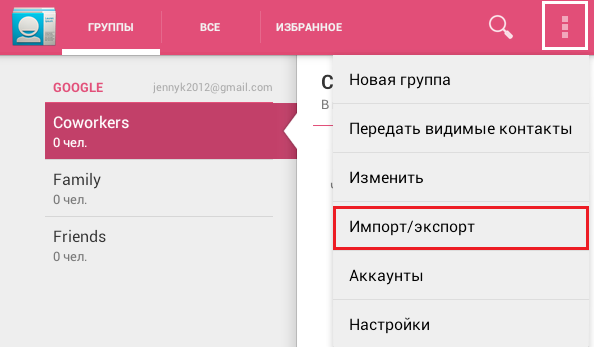
علامت منبع - سیم کارت که در آن اتاق های لازم قرار گرفته است.
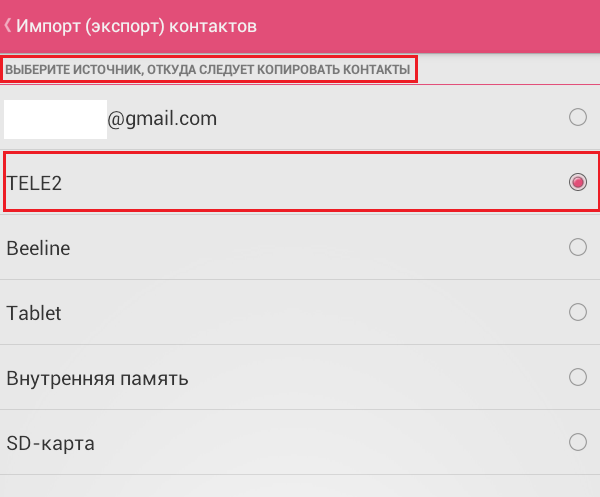
سپس یک مکان جدید برای ذخیره - حافظه دستگاه (قرص یا تلفن) ایجاد کنید.
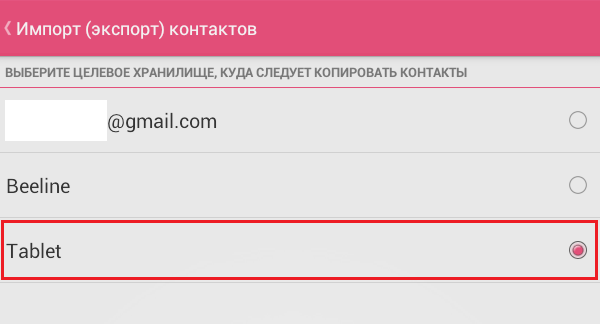
کنه ها را در نزدیکی قرار دهید از اعداد راست و روی دکمه "کپی" کلیک کنید. اعداد باید در کتاب تماس دستگاه شما ظاهر شوند.
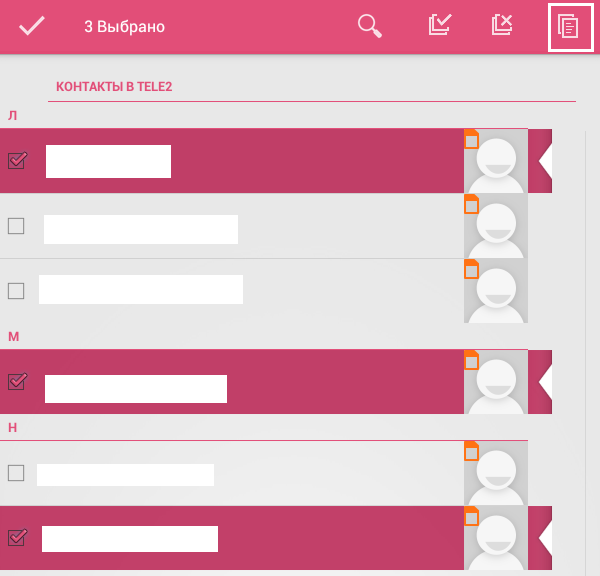
یکی دیگر از راه های وفادار برای بازگرداندن تعداد افرادی که اخیرا مشهور شده اند، جزئیات تماس از اپراتور سلولی هستند.
نرم افزار شخص ثالث
برنامه های زیادی وجود دارد که برای بازگرداندن فایل های راه دور و سایر اطلاعات از دستگاه های تلفن همراه طراحی شده اند. با کمک آنها، اطلاعات از دست رفته به نظر می رسد اغلب بازگردانده می شود، اما نه همیشه.
در زیر موثرترین آنهاست.
- GT Recovery.
- تماس های از راه دور
- بازگرداندن مخاطبین
- بازیافت اطلاعات حذف شده.
- ترمیم مخاطبین
و لیست بعدی اغلب به عنوان وسیله ای برای ناامیدی استفاده می شود، زمانی که هیچ چیز دیگری کمک نمی کند. این سرویس ها برای بازگرداندن داده های مختلف از راه دور در آندروید استفاده می شود. برای آنها شما نیاز به اتصال دارید دستگاه موبایل به کامپیوتر، و خود خدمات خود را در ویندوز یا OS X نصب شده است. در دستگاه لزوما نیاز به ریشه درست است.
بازیابی اطلاعات آندروید.
easeus mobiSaver (شرطی)
دکتر داده بازیابی آندروید (پرداخت شده)
بازگرداندن اتاق های از راه دورکه توسط شانس یا پس از بازنشانی تنظیمات با آن ناپدید شد دستگاه های آندروید شاید به چند روش اگر کاربر از Viber استفاده کند، احتمالا به اندازه کافی احتمال دارد که کتاب تلفن را با کمک آن بازسازی کند، اما نیاز به برگ و دسته دارد. شما می توانید به اپراتور سلولی مراجعه کنید، جزئیات را به دست آورید، اما این تنها کسانی که شماره های تلفنی را که در آن تماس ها، اس ام اس وجود دارد، نشان می دهد.
بازگرداندن با استفاده از حساب Google
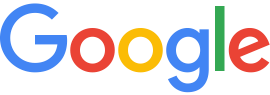 تقریبا تمام دستگاه های آندروید دارند حساب کاربری گوگل. اگر از هماهنگ سازی با حساب استفاده کردید، بازگشت مخاطبین از راه دور از کتاب تلفن کار نخواهد کرد.
تقریبا تمام دستگاه های آندروید دارند حساب کاربری گوگل. اگر از هماهنگ سازی با حساب استفاده کردید، بازگشت مخاطبین از راه دور از کتاب تلفن کار نخواهد کرد.
- مخاطبین Google را باز کنید
- در سمت چپ زیر "بیشتر" را فشار دهید.
- بازگرداندن مخاطبین
- در پنجره ای که باز می شود، دوره بازیابی را قبل از حذف کاربر انتخاب کنید و با کلیک روی «بازگرداندن» تأیید کنید.
بازگرداندن تماس های از راه دور از دفترچه تلفن
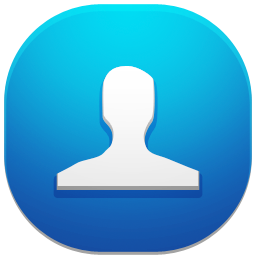
بازگرداندن برنامه ها
اگر هماهنگ سازی پیکربندی نشده باشد، کاربر مخاطبین را حذف کرد، پس از بازنشانی تنظیمات، اتاق ها ناپدید شدند، شما باید از برنامه ها استفاده کنید.
easeus mobiSaver
 هر اطلاعات از راه دور را بازیابی می کند.
هر اطلاعات از راه دور را بازیابی می کند.
- شما باید منوی تنظیمات را وارد کنید و حالت اشکال زدایی را روی دستگاه Android روشن کنید.
- دستگاه را به کامپیوتر وصل کنید، اجازه دسترسی به آن را بدهید.
- برنامه را اجرا کنید و روی «شروع» کلیک کنید.
- پس از اینکه برنامه دستگاه را اسکن می کند، یک گزارش را با تمام داده های موجود مشاهده خواهید کرد.
- به بخش "مخاطبین" بروید، سوابق لازم را انتخاب کنید، روی «بازیابی» کلیک کنید.
بازیابی اطلاعات آندروید.
به شما اجازه می دهد تا ورود به سیستم را بازگردانید.
- مدیر فایل را نصب کنید که دسترسی به فایل های سیستم RootExpler Android را باز می کند.
- کامل در امتداد مسیر /data/data/.com.android.providers.contacts/databases/ و پیدا کردن فایل contacts.db.
- کپی کارت حافظه به کامپیوتر، لپ تاپ.
- برنامه مدیریت SQLite را بر روی کامپیوتر نصب کنید (علاوه بر مرورگر موزیلا).
- باز کردن فایل contacts.db با استفاده از برنامه مدیریت SQLite، شما تاریخ تماس را خواهید دید.
- برای مشاهده و ذخیره مخاطبین، روی دکمه سمت راست ماوس بر روی پارتیشن دلخواه در مدیر کلیک کنید (تماس یا تلفن Phone_Lookup تلفن)، "جدول صادرات" را انتخاب کنید.
- پس از تمام دستکاری ها، فایل حاصل با extension.csv اکسل را باز می کند.
بازیابی آندروید داده.
رایگان نرم افزار. به شما اجازه می دهد تا به سرعت بخش قابل توجهی از داده ها را بازسازی کنید.
- دانلود از سایت رسمی و نصب برنامه به کامپیوتر.
- دستگاه را از طریق USB وصل کنید.
- یک پیام بر روی صفحه نمایش نشان می دهد که کارت حافظه متصل است. مورد نظر را انتخاب کنید و روی «بعدی» کلیک کنید.
- مسیر داده در حال اجرا شروع خواهد شد، پس از اتمام شما نتیجه را ببینید.
- از لیست انتخاب کنید که چه چیزی باید بازسازی شود.
